我们通常都会给自己的电脑设置一个电脑来保护我们自己的隐私,但是有时候自己忘记密码怎么办呢?我们就需要删除密码,那么win7如何强行删除开机密码?来跟小编一起看看吧。
win7强行删除开机密码:
1.首先我们按组合键“win+R”键打开运行窗口。
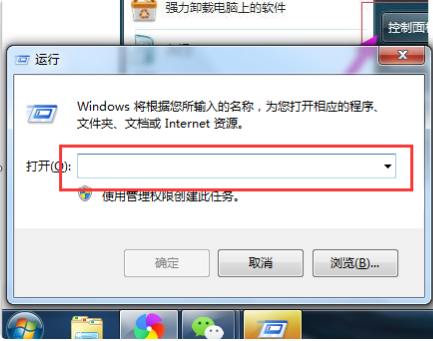
2.然后我们在里边输入“cmd”,回车确定。

3.进入页面。接着就会出现“cmd.exe”,我们在“cmd.exe”里输入“net users administrator ”。
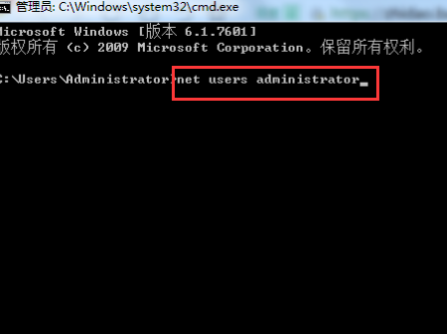
4.在输入完administrator后还要再按两下空格键,点击回车键。
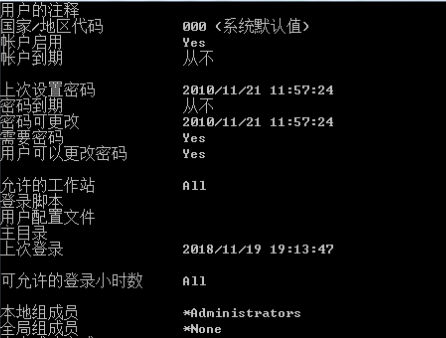
5.要是我们设置了密码的管理员不是administrator,就把administrator改成设置了密码的管理员的名称即可。
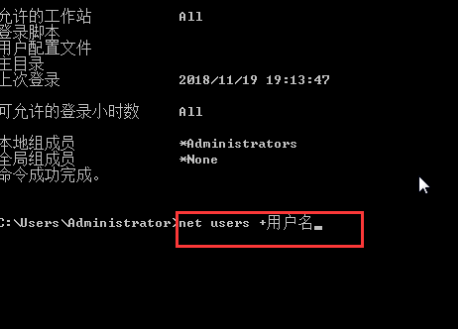
6.最后操作完win7的开机密码就会强制删除。

以上就是win7强行删除开机密码的方法,如果你不小心忘记了开机密码的话,就赶紧去取消掉开机密码吧。
Copyright ©2018-2023 www.958358.com 粤ICP备19111771号-7 增值电信业务经营许可证 粤B2-20231006